Il tuo componente aggiuntivo LastPass per Chrome non funziona? Prova questi passaggi
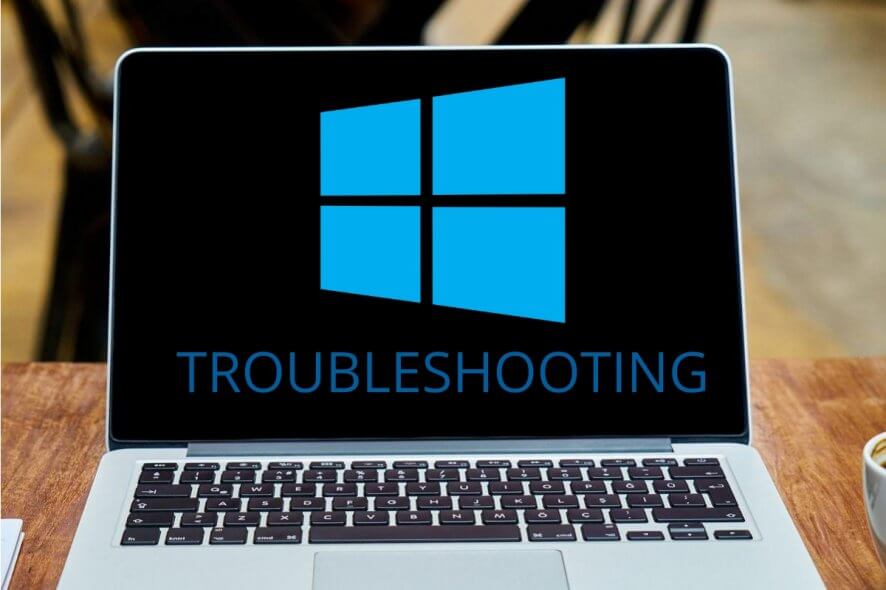 Un LastPass su Chrome e il plug-in non si mostra o non si attiva.
Un LastPass su Chrome e il plug-in non si mostra o non si attiva.
Hanno un vault di LastPass e un accesso, ma il plug-in è necessario per far interagire il vault con le caselle di nome utente e password.
Altri pensano di aver creato un account LastPass e installato l’estensione del browser web. Nonostante ciò, l’icona di LastPass non appare nella barra degli strumenti del loro browser.
Quindi sembra che il numero di problemi con l’installazione di LastPass su Chrome sia aumentato ultimamente.
Ma non preoccuparti, ti copriamo noi. In questo articolo, stiamo cercando di capire questo comportamento e aiutarti a risolvere il problema.
Suggerimento Veloce :
A volte, il modo più rapido per risolvere è passare a un altro gestore di password. RoboForm è la nostra raccomandazione per sicurezza e funzionalità intelligenti.
RoboForm richiede solo pochi istanti per importare tutte le tue password, offre password salvate illimitate e fa facilmente backup e sincronizzazione delle password tra diverse piattaforme.
Cosa posso fare se LastPass non si installa su Chrome?
1. Reinstalla o aggiorna l’estensione web di Chrome
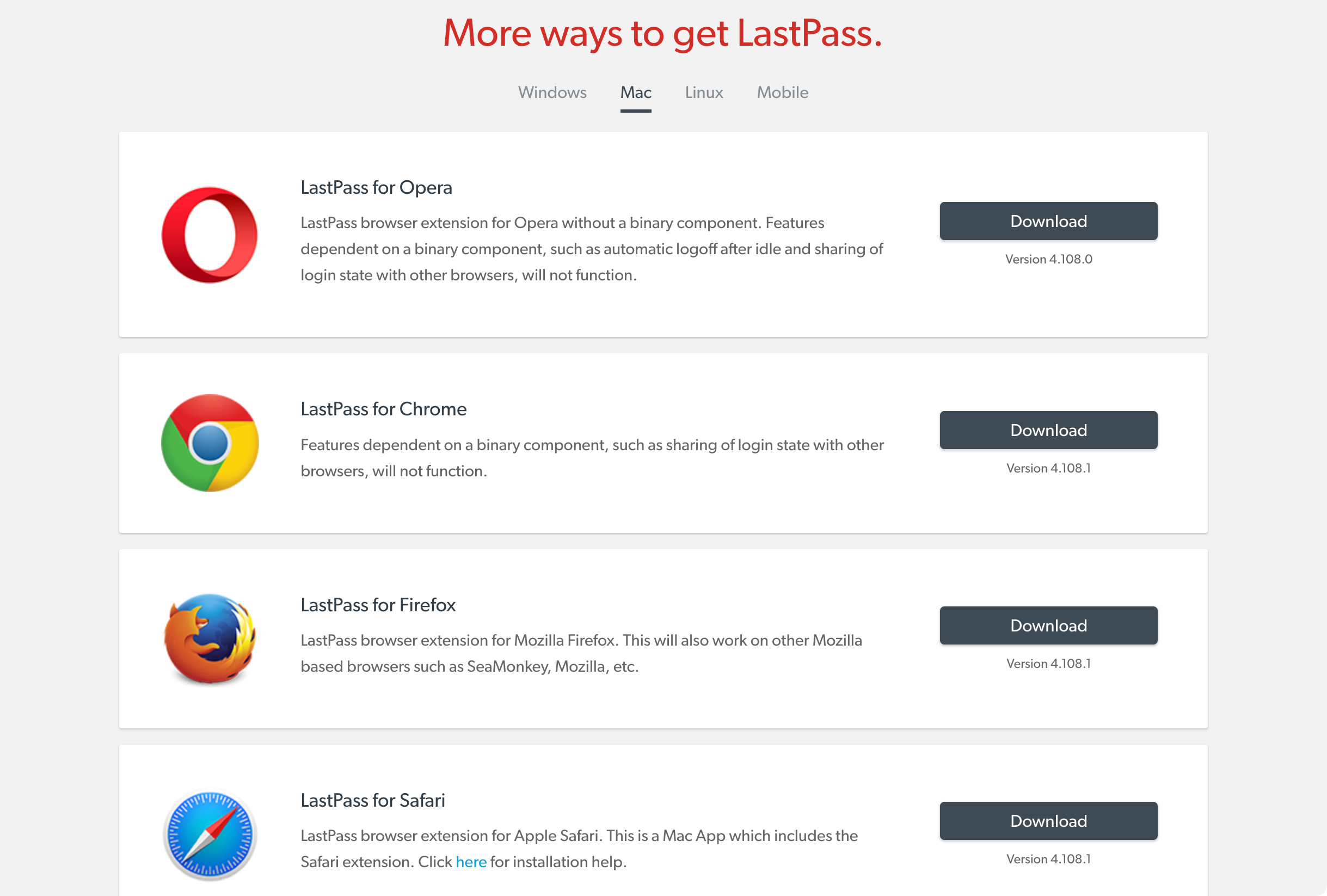 Stai eseguendo una vecchia versione del plug-in LastPass? Non perdere più tempo e ottieni l’ultima versione dell’estensione del browser web LastPass per Chrome.
Stai eseguendo una vecchia versione del plug-in LastPass? Non perdere più tempo e ottieni l’ultima versione dell’estensione del browser web LastPass per Chrome.
2. Controlla che LastPass non sia disabilitato nella barra delle estensioni
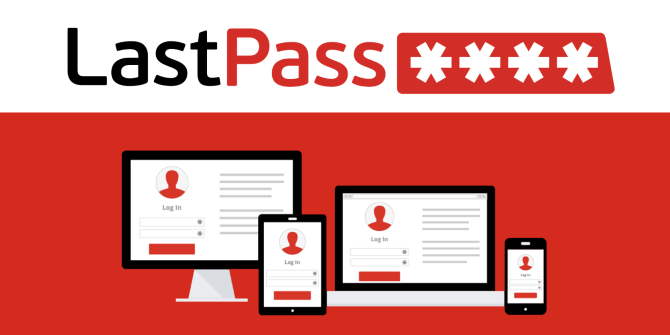
- Sul tuo computer, apri Chrome.
- Seleziona i tre punti verticali accanto all’icona del profilo.
- Clicca su Strumenti aggiuntivi, poi clicca su Estensioni.
- Copia e incolla chrome://extensions nella barra di navigazione di Chrome.
- Basta attivare l’impostazione per attivare LastPass.
Ricorda che le estensioni sono piccoli programmi software che personalizzano le funzionalità di Chrome in base alle tue preferenze. Supponiamo che LastPass sia solo elencato ma non attivato nelle estensioni del tuo browser.
Quindi devi cambiare subito questa impostazione se vuoi che l’icona di LastPass venga visualizzata nella barra degli strumenti del tuo browser.
Se scopri che LastPass non è affatto elencato, prova a reinstallarlo. Vai all’estensione LastPass e fai semplicemente clic su Aggiungi a Chrome. Vedrai poi la nuova estensione nel tuo browser come pulsante sulla barra degli strumenti.
3. Conferma che altre estensioni di Chrome non interferiscano
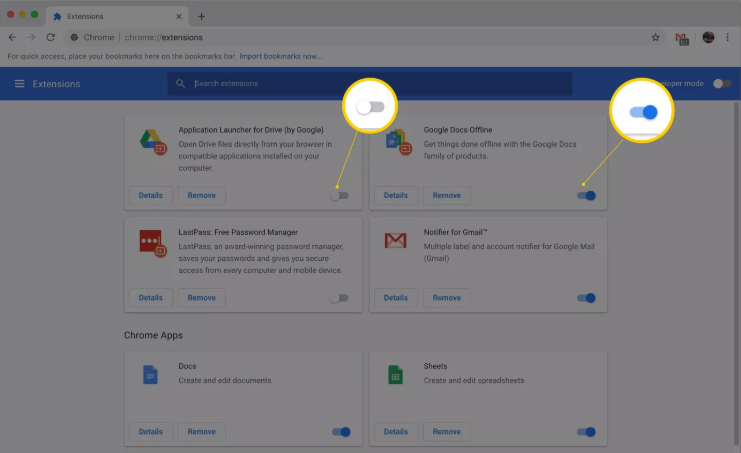
- Apri Chrome, e in alto a destra, seleziona Altro.
- Clicca su Strumenti aggiuntivi, poi scegli Estensioni.
- Deseleziona la casella Abilitato per disabilitare temporaneamente le altre estensioni di Chrome.
- Non cliccare sul pulsante di cestino per rimuoverle.
- Adesso ti verrà presentata una finestra di conferma. Conferma la tua azione.
- Puoi riattivare LastPass.
Nota: Riattivare le estensioni in Chrome è facile come tornare alla schermata delle Estensioni e selezionare la casella accanto a Abilita.
4. Controlla se un altro plug-in interferisce
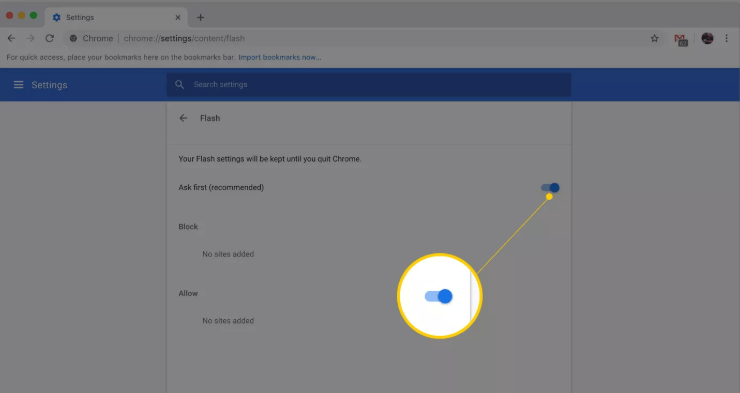
- Vai a chrome://extensions nella barra degli indirizzi di Chrome.
- Usa il pulsante di menu nell’angolo in alto a destra di Chrome per accedere a Altri strumenti.
- Vai a Estensioni e scorri fino all’elenco dei plug-in.
- Clicca su di essi uno alla volta.
- Poi, basta cliccare sul cursore per disattivare i plug-in off.
- Riattiva LastPass ora e controlla se il problema persiste.
Quindi questi sono i passaggi esatti da completare per risolvere i problemi di installazione di LastPass su Chrome. Per ulteriore aiuto con questo, usa la sezione commenti qui sotto.













